Javítsa ki a World of Warcraft 51900101-es hibát a Windows 10 rendszerben
Vegyes Cikkek / / August 10, 2022
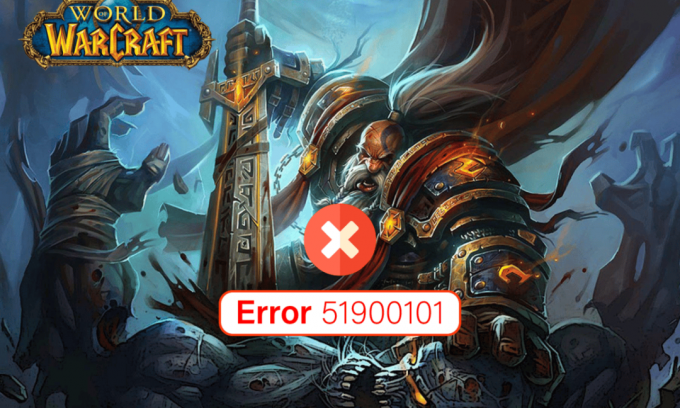
Megjelenése óta a World of Warcraft a város szóbeszéde, és minden bizonnyal kiemelkedő marad más népszerű streaming játékokban. Mégis, mint minden játék és alkalmazás, a World of Warcraft sem hibamentes. Megvannak a maga hibái, és az egyik leggyakrabban jelentett probléma az 51900101 számú WOW hiba. Ez azt eredményezi, hogy a játék véletlenszerűen megszakad, és sietve kezdi elölről. Ez a probléma a játék összeomlási problémáival is összefügg. Ha a probléma megoldásával küzd a Windows 10 rendszerű számítógépen, ez az útmutató sokat segít a probléma megoldásában. Az ebben az útmutatóban említett összes módszer segít a játékkal való stabil kapcsolat elérésében, hibák nélkül. Szóval, olvass tovább!

Tartalom
- Az 51900101 World of Warcraft hiba kijavítása Windows 10 rendszerben
- Alapvető hibaelhárítási módszerek
- 1. módszer: Futtassa a WoW-ot rendszergazdaként
- 2. módszer: Zárja be a Háttérfeladatokat
- 3. módszer: A gyorsítótár, az interfész és a WTF mappák átnevezése
- 4. módszer: Törölje a WOW gyorsítótár mappáját
- 5. módszer: Csak olvasható attribútum módosítása
- 6. módszer: Rendszerfájlok javítása
- 7. módszer: Futtassa a teljes lemezkarbantartást
- 8. módszer: Futtassa a Blizzard javítóeszközt
- 9. módszer: Módosítsa a Windows Defender tűzfal beállításait
- 10. módszer: Telepítse újra a World of Warcraftot
Az 51900101 World of Warcraft hiba kijavítása Windows 10 rendszerben
Nagyon sok oka van a World of Warcraft 51900101-nek a Windows 10 rendszerű számítógépen. Az alábbiakban azonban felsorolunk néhány jelentős okot.
- A Battle.net nem rendelkezik adminisztrátori hozzáféréssel.
- Sérült adatok a játék telepítési mappájában.
- A szerkesztési engedélyek hiányoznak.
- A víruskereső program blokkolja a játék vagy maga a játék néhány funkcióját.
- A Windows Defender tűzfal blokkolja a programot.
- Elavult operációs rendszer és PC illesztőprogramok.
- Sérült játékadatok.
Most lépjen tovább a következő szakaszra, hogy megismerje a WOW WOW 51900101 hiba hibaelhárítási módszereit. Olvassa el és hajtsa végre az alábbiakban tárgyalt módszereket Windows 10 rendszerű számítógépén az 51900101 számú WOW-hiba javításához és annak megakadályozásához.
Alapvető hibaelhárítási módszerek
1. Indítsa újra a számítógépet
Az általános trükk a World of Warcraft összes ideiglenes hibájának megoldására a számítógép újraindítása. A lépéseket követve újraindíthatja a számítógépet.
1. Navigáljon a Windowshoz Power User menü gomb megnyomásával Windows és X billentyűk egyidejűleg.
2. Válassza ki Kapcsolja ki vagy jelentkezzen ki.
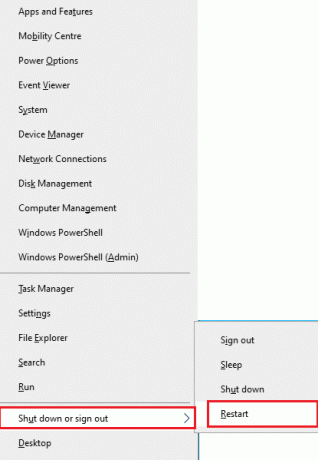
3. Végül kattintson Újrakezd.
Miután újraindította a játékot, ellenőrizze, hogy hiba nélkül hozzáfér-e a játékhoz.
2. Ellenőrizze a játékkövetelményeket
Ha indításkor WOW 51900101 problémával szembesül, ellenőriznie kell a játék alapvető követelményeit, és meg kell győződnie arról, hogy számítógépe megfelel azoknak.
- OS: Windows 7 64 bites.
- processzor: Intel Core i5-760, AMD FX-8100.
- GPU: NVIDIA GeForce GTX 560 2 GB, AMD Radeon HD 7850 2 GB vagy Intel HD Graphics 530 (45 W TDP 8 GB rendszermemóriával).
- RAM: 4 GB RAM (8 GB integrált grafikákhoz, mint például az Intel HD Graphics sorozathoz).
- Tárolás: 70 GB szabad hely 7200 RPM HDD.
3. Biztosítsa a megfelelő hálózati kapcsolatot
Az instabil internetkapcsolat 51900101-es WOW-hibához vezet, még akkor is, ha bármilyen akadály van az útválasztó között és a számítógépét, zavarhatják a vezeték nélküli jelet, és szaggatott kapcsolatot okozhatnak problémákat. Futtathatod a Sebesség mérés hogy ismerje a megfelelő kapcsolathoz szükséges hálózati sebesség optimális szintjét.

Győződjön meg arról, hogy készüléke megfelel az alábbi kritériumoknak.
- Keresse meg hálózata jelerősségét, és ha nagyon alacsony, távolítsa el az összes akadályt a kettő között.
- Kerülje el, hogy túl sok eszköz csatlakozzon ugyanahhoz a hálózathoz.
- Mindig vásároljon olyan modemet/routert, amelyet az internetszolgáltatója (ISP) ellenőrzött, és azok ütközésektől mentesek.
- Ne használjon régi, törött vagy sérült kábeleket. Szükség esetén cserélje ki a kábeleket.
- Győződjön meg arról, hogy a modem és az útválasztó, valamint a modem és a fal közötti vezetékek stabilak és nem zavarnak.
Ha bármilyen internetkapcsolati probléma merül fel, tekintse meg útmutatónkat A hálózati csatlakozási problémák elhárítása Windows 10 rendszeren ugyanazt a hiba elhárítására.
4. Frissítse a Windowst
Az operációs rendszer frissítésével is kiküszöbölheti a számítógép és a játék hibáit. Mindig ellenőrizze, hogy frissítette-e a Windows operációs rendszert, és ha van folyamatban lévő frissítés, használja útmutatónkat A Windows 10 legújabb frissítésének letöltése és telepítése

A Windows operációs rendszer frissítése után ellenőrizze, hogy hiba nélkül tud-e csatlakozni a WOW játékszerverhez.
Olvassa el még: Javítsa ki a Windows 10 0x80072ee7 aktiválási hibáját
5. Frissítse a grafikus illesztőprogramokat
Mivel a World of Warcraft egy intenzív grafikai játék, a grafikus illesztőprogram elengedhetetlen a játékélményhez. Ha az illesztőprogramok elavultak vagy hibásak, feltétlenül frissítse őket. Megkeresheti az illesztőprogramok legújabb kiadásait a hivatalos webhelyeken, vagy manuálisan is frissítheti őket. Kövesse útmutatónkat 4 módszer a grafikus illesztőprogramok frissítésére a Windows 10 rendszerben frissítse az illesztőprogramot, és ellenőrizze, hogy javította-e az 51900101 számú WOW hibát.

6. GPU-illesztőprogram-frissítések visszaállítása
Néha a GPU-illesztőprogramok jelenlegi verziója 51900101-es WOW-hibát okozhat, és ebben az esetben vissza kell állítania a telepített illesztőprogramok korábbi verzióit. Ezt a folyamatot ún Az illesztőprogramok visszaállítása és könnyen visszaállíthatja számítógépének illesztőprogramjait korábbi állapotukba, ha követi útmutatónkat Az illesztőprogramok visszaállítása Windows 10 rendszeren.
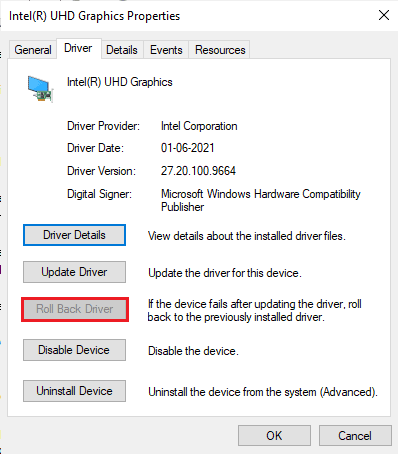
7. Telepítse újra a grafikus illesztőprogramokat
Ha a grafikus illesztőprogramok frissítése után is szembesül a World of Warcraft 51900101-gyel, telepítse újra az eszközillesztőket az esetleges inkompatibilitási problémák kijavításához. Számos módja van az illesztőprogramok újratelepítésének a számítógépére. Ennek ellenére könnyen újratelepítheti a grafikus illesztőprogramokat az útmutatóban leírtak szerint Az illesztőprogramok eltávolítása és újratelepítése Windows 10 rendszeren.

A GPU-illesztőprogramok újratelepítése után ellenőrizze, hogy hiba nélkül hozzáfér-e a World of Warcrafthoz.
Olvassa el még:A nem észlelt grafikus kártya javítása Windows 10 rendszeren
8. A víruskereső ideiglenes letiltása (ha van)
Néhány, a számítógépére telepített nem kompatibilis víruskereső program 51900101-es WOW hibát okoz. Az ütközések elkerülése érdekében gondoskodnia kell a Windows 10 rendszerű számítógép biztonsági beállításairól, és ellenőriznie kell, hogy azok stabilak-e vagy sem. Ha meg szeretné tudni, hogy a víruskereső csomag okozza-e az 5190010 WOW hibakódot, kapcsolja ki egyszer, és próbáljon meg csatlakozni egy hálózathoz. Olvassa el útmutatónkat Hogyan lehet ideiglenesen letiltani a víruskeresőt a Windows 10 rendszeren és kövesse az utasításokat a víruskereső program ideiglenes letiltásához a számítógépen.
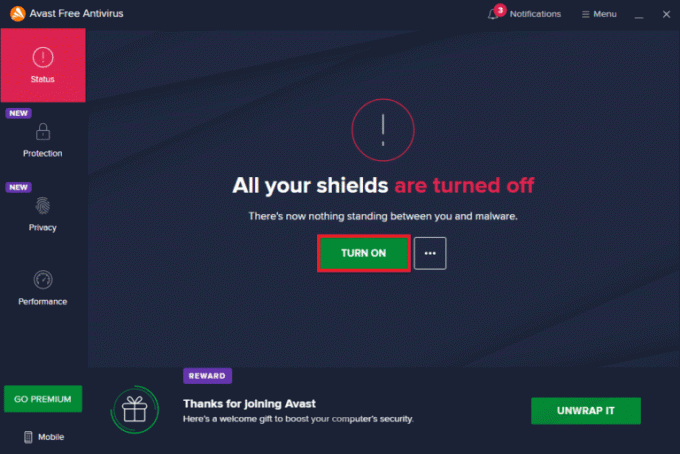
Ha a víruskereső program számítógépen történő letiltása után megoldódott a probléma, javasoljuk, hogy teljesen távolítsa el a programot a számítógépről. Olvassa el útmutatónkat A Windows 10 rendszerben nem távolítható programok kényszerített eltávolítása a víruskereső program eltávolításához a számítógépről.
1. módszer: Futtassa a WoW-ot rendszergazdaként
Ez az egyik leggyakoribb oka annak, hogy a WOW 51900101 a Windows 10 számítógépén. Bizonyos engedélyek és funkciók csak akkor érhetők el, ha rendszergazdai jogokat adott a World of Warcraft játékhoz. Ebben a forgatókönyvben az 51900101 WOW hibakódot az alábbi utasítások követésével javíthatja.
1. Kattintson a jobb gombbal World of Warcraftparancsikon az Asztalon, vagy navigáljon a telepítési könyvtár és kattintson rá jobb gombbal.
2. Most válasszon Tulajdonságok.

3. Aztán válts Kompatibilitás fület, és jelölje be a négyzetet Futtassa ezt a programot rendszergazdaként.

4. Végül kattintson Alkalmaz > OK a változtatások mentéséhez.
2. módszer: Zárja be a Háttérfeladatokat
Számos felhasználó megerősítette, hogy az 51900101 WOW hiba megoldható a számítógépen futó összes háttérfeladat bezárásával. A feladat végrehajtásához kövesse útmutatónkat A feladat befejezése a Windows 10 rendszerben, és járjon el az utasításoknak megfelelően.
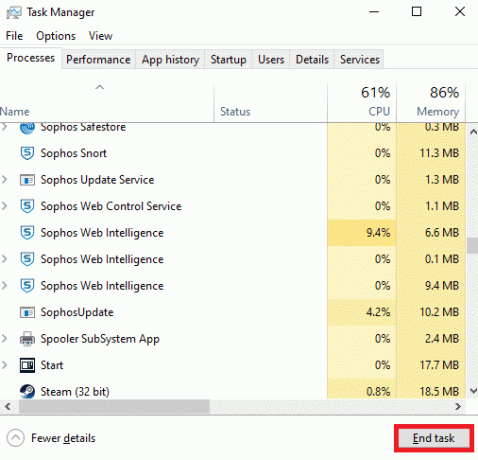
Miután lezárta az összes háttérfolyamatot, ellenőrizze, hogy sikerült-e kijavítania az 5190010 hibakódot a WOW-ban.
Olvassa el még:Javítsa ki a Blizzard másik telepítését a Windows 10 rendszerben
3. módszer: A gyorsítótár, az interfész és a WTF mappák átnevezése
Kevés játékfájl található olyan mappákban, mint pl Gyorsítótár, interfész és WTF, amelyek felelősek a játékkal, az előrehaladással és a beállításokkal kapcsolatos alapvető információk tárolásáért. Ha korruptak, akkor szembe kell néznie WOW hibakód: 5190010. Tehát javasoljuk, hogy nevezze át a mappákat, és ellenőrizze, hogy működik-e.
1. Zárjon be minden, a háttérben futó folyamatot a fenti módszer szerint, és nyomja meg a gombot Windows + E billentyűk együtt nyitni Fájlkezelő.
2. Most navigáljon a következő helyre pálya az ábrázolt módon.
C:\Program Files (x86) \World of Warcraft
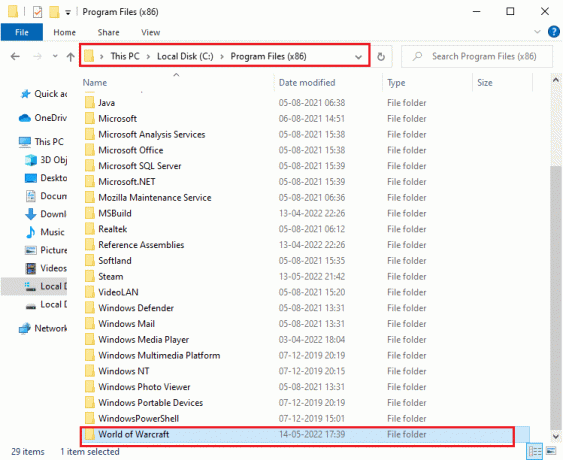
3. Most keresse meg a következő mappákat, és kattintson rájuk a jobb gombbal. Ezután válassza ki Átnevezés az ábrán látható módon.
- Gyorsítótár
- Felület
- WTF
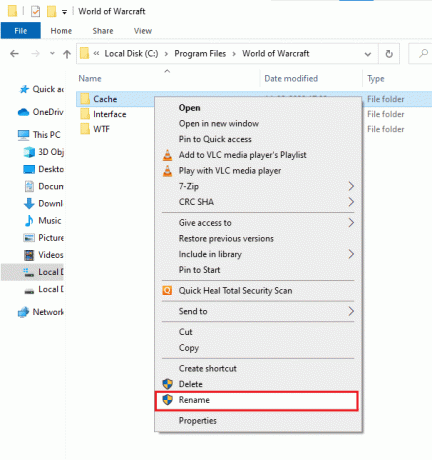
4. Most nevezze át a mappákat valami hasonlóra Cacheold, Interfaceold, WTFold illetőleg.

5. Miután átnevezte ezeket a mappákat, indítsa újra a játékot és ellenőrizze, hogy kijavíthatja-e az 5190010 hibakódot a Windows 10 rendszerű számítógépen.
4. módszer: Törölje a WOW gyorsítótár mappáját
Számos felhasználó szembesül az 51900101-es WOW hibával az indítás során, és ez a probléma megoldható, ha a cache mappát teljesen eltávolítja a számítógépről. A játék összes ideiglenes fájlja törlődik, és a következő egymást követő indítás hiba nélkül elindítja a játékot. Ha a mappák átnevezése nem működik az Ön számára, az alábbi utasítások segítenek ebben.
1. Menj a World of Warcraft mappa a fentiek szerint 3. módszer.
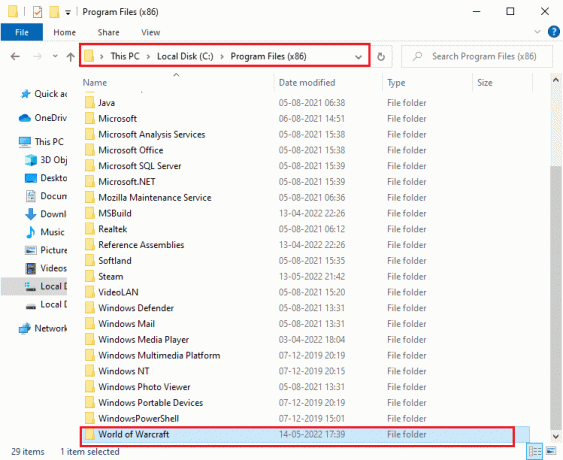
2. Ezután kattintson a jobb gombbal Gyorsítótár mappát, és válassza ki Töröl opciót a képen látható módon.
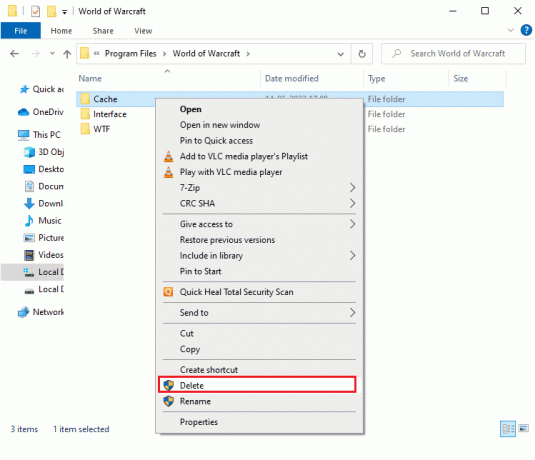
Ellenőrizze, hogy javította-e a World of Warcraft 51900101 hibát.
Olvassa el is: Javítás: Nem sikerült csatlakozni a World Minecrafthoz a Windows 10 rendszerben
5. módszer: Csak olvasható attribútum módosítása
A World of Warcraft játék hiba nélkül fog futni, ha megadta a megfelelő egyéni attribútum-beállításokat az UAC-ban (User Account Control). Ha a játéknak és összetevőinek csak olvasható komponensei vannak, akkor nem módosíthatja vagy frissítheti a World of Warcraftot. Ennek eredménye a WOW 51900101 a számítógépén. Ebben az esetben módosítsa a csak olvasható attribútum a játékhoz az alábbiak szerint.
1. Dob Fájlkezelő és nyissa meg a World of Warcraft mappa.
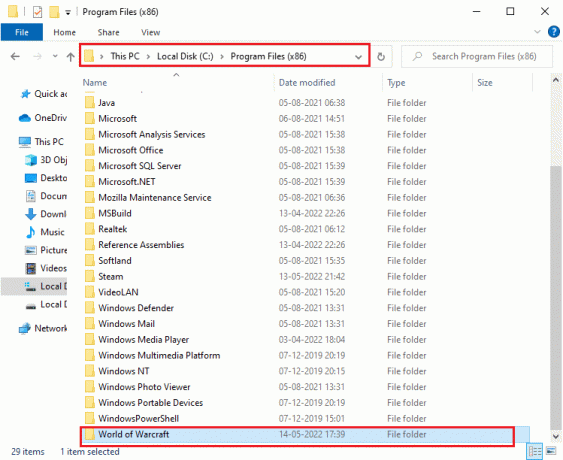
2. Most kattintson a jobb gombbal Wow.exe telepítőfájlt, és válassza ki Tulajdonságok.
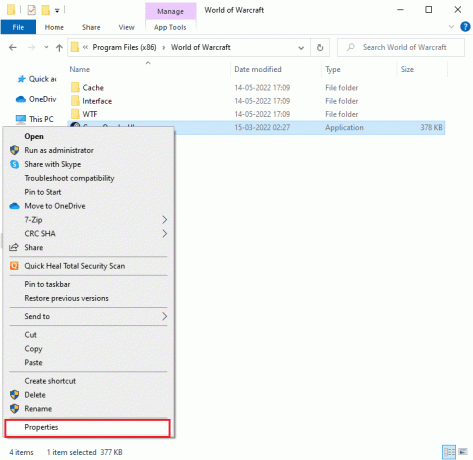
3. Most váltson rá Tábornok fület, és törölje a jelet a mellette lévő négyzetből Csak olvasható mellett Attribútumok szakaszt az ábra szerint.
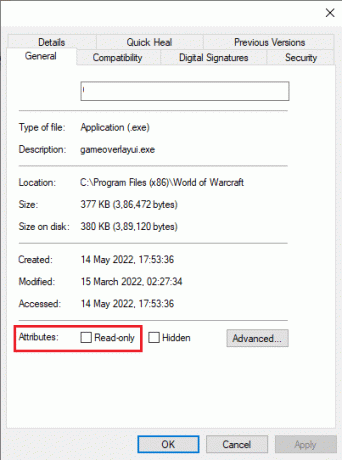
4. Ezután kattintson Alkalmaz > OK a változtatások mentéséhez.
6. módszer:Rendszerfájlok javítása
Ha bármilyen hiányzó vagy sérült fájl található a Windows 10 rendszerű számítógépen, akkor az 51900101-es WOW hibával kell szembenéznie. Mégis, ezeket a sérült fájlokat beépített segédprogramokkal javítja, nevezetesen, Rendszerfájl-ellenőrző és Telepítési kép szolgáltatása és kezelése. Olvassa el útmutatónkat A rendszerfájlok javítása Windows 10 rendszeren és kövesse az utasításokat az összes sérült fájl kijavításához.

Miután a vizsgálat befejeződött, a következő üzenetek valamelyike jelenik meg:
- A Windows Resource Protection nem talált integritássértést.
- A Windows Resource Protection nem tudta végrehajtani a kért műveletet.
- A Windows Resource Protection sérült fájlokat talált, és sikeresen kijavította azokat.
- A Windows Resource Protection sérült fájlokat talált, de néhányat nem tudott kijavítani.
Várd meg a Az ellenőrzés 100%-ban befejeződött nyilatkozatot, és ellenőrizze, hogy számítógépe képes-e kijavítani az 5190010 WOW hibakódot.
Olvassa el még: Javítsa ki a WOW magas késleltetést, de az internet rendben van a Windows 10 rendszerben
7. módszer: Futtassa a teljes lemezkarbantartást
Kevés felhasználó azt javasolta, hogy a számítógép lemezterületének felszabadítása segített nekik megoldani az 5190010 WOW hibakódot. Ez lehetővé teszi, hogy számítógépe szükség esetén új fájlokat telepítsen, ami segít a probléma megoldásában.
Ha van minimális szabad hely a számítógépen, amely hozzájárul a WOW-ban tárgyalt hibakódhoz, kövesse útmutatónkat a Lemezkarbantartó használatához a Windows 10 rendszerben amely segít törölni minden szükségtelen fájlt a számítógépről.
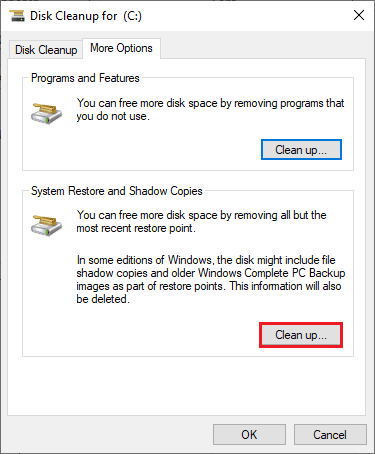
8. módszer: Futtassa a Blizzard javítóeszközt
Ha továbbra sem tudta kijavítani az 51900101 számú WOW hibát, előfordulhat, hogy a számítógépén sérült játékfájlok vannak. A sérült fájlok megtölthetik számítógépét a túlzottan védett víruskereső programcsomag vagy a frissítési hiba miatt. Szerencsére ezeket a sérült játékfájlokat automatikusan feloldhatja a Blizzard beépített eszközének segítségével. Íme néhány utasítás a Battle.net javítóeszköz futtatásához.
1. Ahogy korábban tette, navigáljon a könyvtárba Wow.exe telepítőfájlt, és válassza ki Futtatás rendszergazdaként opciót a képen látható módon.
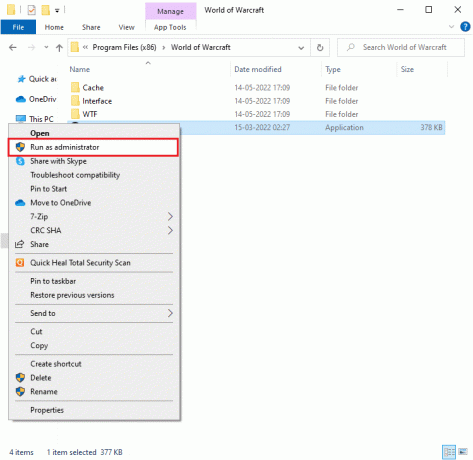
2. Ha arra kéri Felhasználói felület ablak, kattintson Igen A folytatáshoz.
3. Most váltson rá Játékok fület az ablak felső sarkában, majd válassza ki World of Warcraft a listáról.
4. Ezután kattintson Lehetőségek követi Szkennelés és javítás a legördülő listából.
5. A következő promptban kattintson a gombra Indítsa el a szkennelést és várja meg, amíg a folyamat befejeződik.
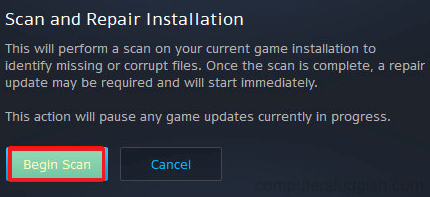
6. Végül, indítsa újra a játékot és ellenőrizze, hogy ki tudja-e javítani a WOW 51900101 hibát.
Olvassa el még: A 134-es WOW-hiba végzetes állapotának javítása
9. módszer: Módosítsa a Windows Defender tűzfal beállításait
A WOW 51900101-gyel is szembe kell néznie a Windows 10 rendszerű számítógépe túlzottan reagáló vagy túlzottan védő víruskereső csomagja miatt. Ez megakadályozza a kapcsolati kapcsolatot a játékindító és a szerver között. Tehát a probléma megoldásához felteheti a World of Warcraftot a tűzfalbeállítások engedélyezőlistájára, vagy ideiglenesen letilthatja a problémát.
I. lehetőség: A World of Warcraft engedélyezési listája
A World of Warcraft engedélyezéséhez a Windows Defender tűzfalában kövesse útmutatónkat Alkalmazások engedélyezése vagy letiltása a Windows tűzfalon keresztül és hajtsa végre a lépéseket az utasításoknak megfelelően.

II. lehetőség: Tűzfal letiltása (nem ajánlott)
Ha nem tudja, hogyan kell letiltani a Windows Defender tűzfalat, tekintse meg útmutatónkat Hogyan lehet letiltani a Windows 10 tűzfalat segíteni fog ebben.
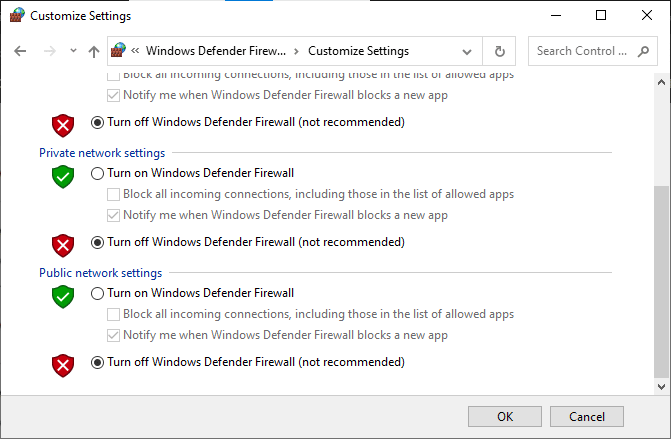
III. lehetőség: Új szabály létrehozása a tűzfalban
1. Találat Windows kulcs és írja be Windows Defender tűzfal speciális biztonsággal. Ezután kattintson Nyisd ki.
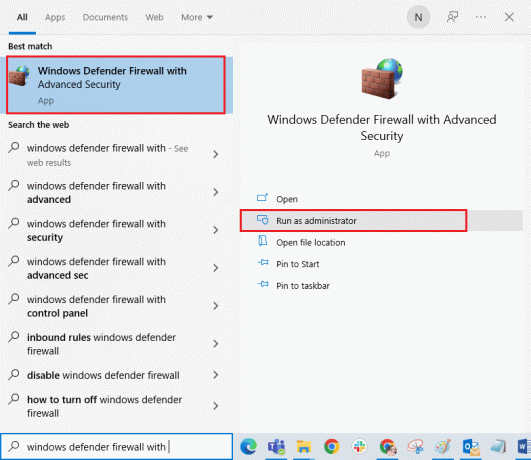
2. Most a bal oldali ablaktáblában kattintson a gombra Bejövő szabályok az ábrázolt módon.
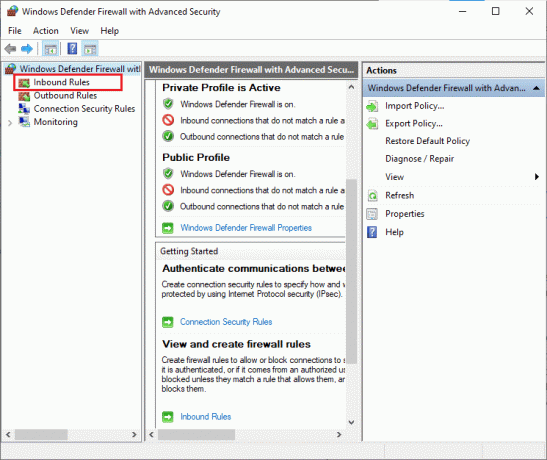
3. Ezután a jobb oldali ablaktáblában kattintson a gombra Új szabály… az ábrán látható módon.
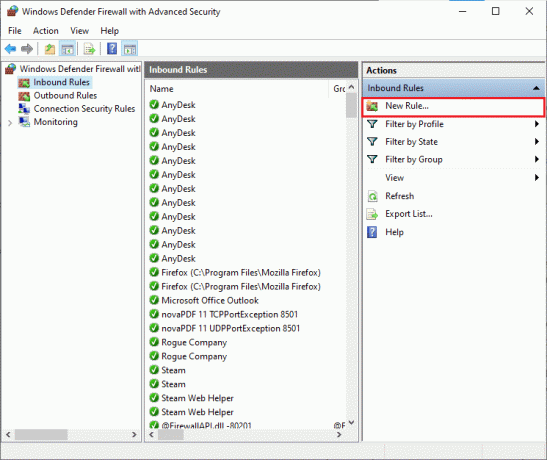
4. Most mindenképpen válassza ki a Program alatti opciót Milyen típusú szabályt szeretne létrehozni? menüt, és kattintson Következő> az ábrán látható módon.

5. Ezután kattintson Tallózás… megfelelő gombot Ez a program elérési útja: az ábrán látható módon.

6. Ezután navigáljon ide C:\Program Files (x86) \World of Warcraft elérési utat, és kattintson duplán beállít fájlt. Ezután kattintson a Nyisd ki gomb.
7. Ezután kattintson Következő > ban,-ben Új bejövő szabály varázsló ablak az ábrán látható módon.
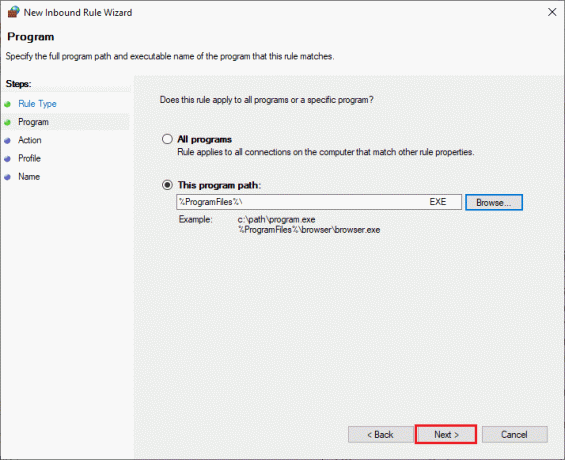
8. Most válassza ki a mellette lévő rádiógombot Engedélyezze a kapcsolatot és kattintson Következő > az ábrázolt módon.
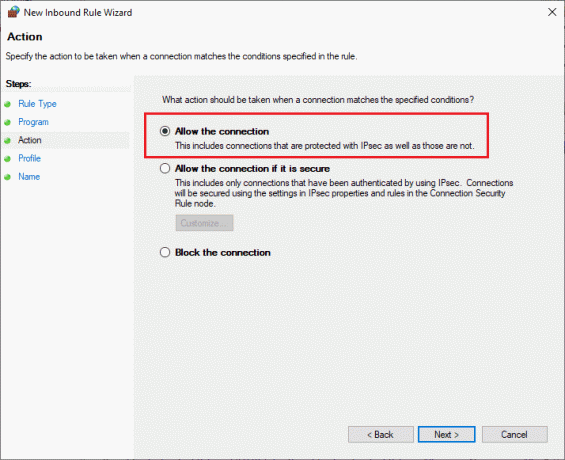
9. Győződjön meg róla Domain, Privát, Nyilvános dobozok ki vannak jelölve, és kattintson rá Következő > az ábrán látható módon.
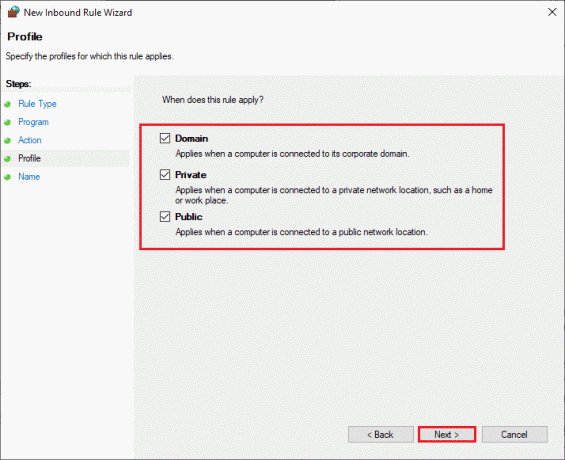
10. Végül adjon nevet az új szabálynak, és kattintson a gombra Befejez.
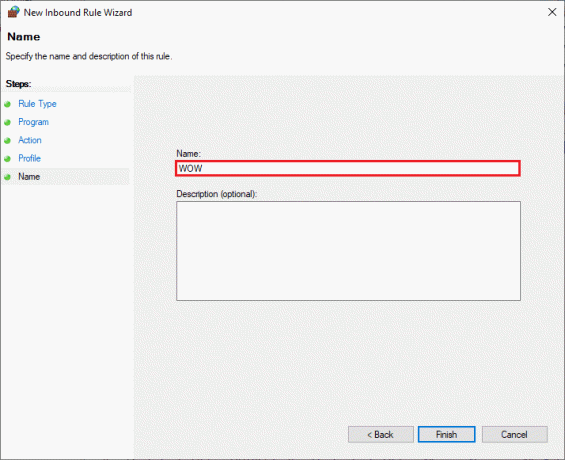
Minden kész! Ellenőrizze, hogy javította-e az 5190010 hibakódot a WOW-ban, javítva van-e vagy sem.
Olvassa el még:17 módszer a Dota 2 lemezírási hibájának javítására
10. módszer: Telepítse újra a World of Warcraftot
A World of Warcraft helytelenül konfigurált fájljai a WOW 51900101 fájlhoz vezetnek, még akkor is, ha követte az összes fent tárgyalt módszert, és frissítette az összes függőben lévő műveletet. Tehát ebben az esetben nincs más lehetősége, mint a játék újratelepítése. Íme, hogyan kell csinálni.
1. Találat Windows kulcs és írja be Alkalmazások és funkciók. Ezután kattintson Nyisd ki.
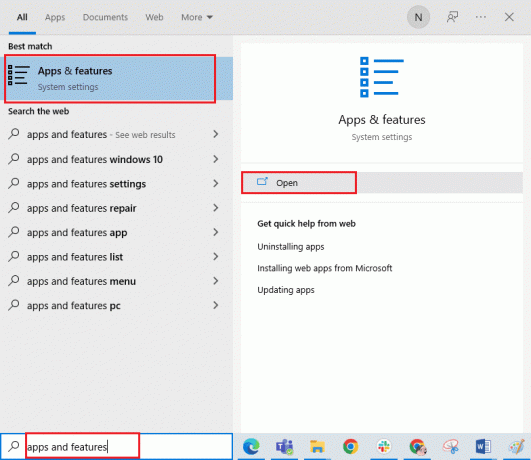
2. Most keress World of Warcraft a listában, és kattintson rá. Ezután válassza ki Eltávolítás.
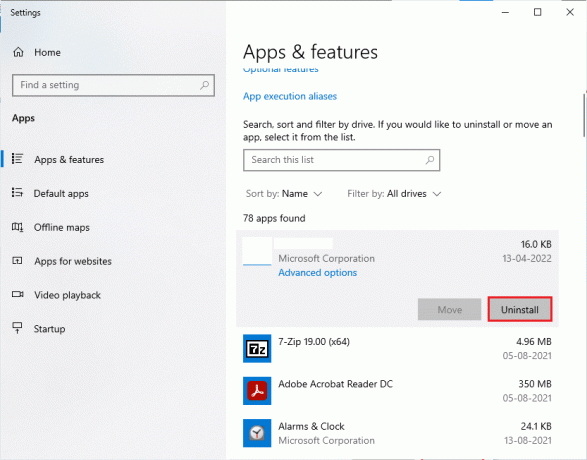
3. Ha a rendszer kéri, kattintson újra Eltávolítás.
4. Akkor látogassa meg A Blizzard hivatalos oldala letölteni World of Warcraft Windows PC-hez.
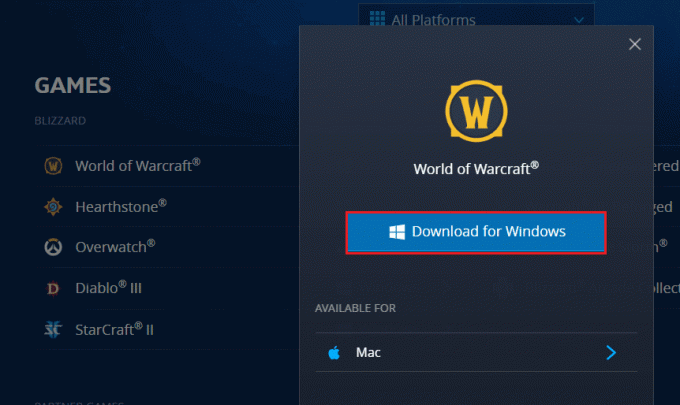
5. Ezután kattintson Letöltés Windowshoz és várja meg, amíg a játék telepítésre kerül a számítógépére.
6. Navigáljon ide Letöltéseim a File Explorerben, és kattintson duplán a beállít fájlt az alkalmazás futtatásához.
7. Kövesd a képernyőn megjelenő utasításokat hogy telepítse a játékot Windows 10 rendszerű számítógépére.
8. Végül, indítsa újra a játékot és most kijavítja az 5190010 WOW hibakódot.
Ajánlott:
- Javítás a Windows nem találja az egyik fájlt ebben a témában
- Hogyan lehet feltörni a Candy Crush Saga-t Androidon root nélkül
- Javítsa ki a Twitch alkalmazást, amely nem észleli a WOW-játékot és a kiegészítőket
- A WoW javításának elindítása örökké tart a Windows 10 rendszerben
Reméljük, hogy ez az útmutató hasznos volt, és meg tudta javítani WOW hiba 51900101 Windows 10 rendszerben. Ossza meg velünk, melyik módszer vált be a legjobban az Ön számára. Továbbá, ha bármilyen kérdése/javaslata van ezzel a cikkel kapcsolatban, akkor nyugodtan tegye fel a megjegyzés rovatba.



